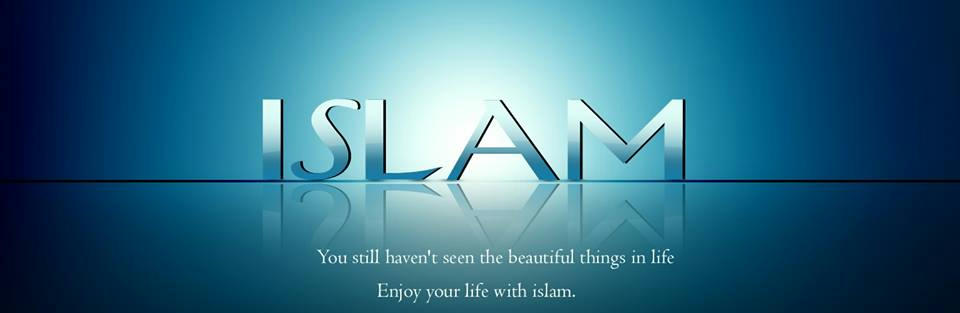ডিজিটাল
ক্যামেরার যুগে ছবি তোলা
কঠিন কিছু নয়।
সহজে তুলে ফেলা এসব
ছবিসম্পাদনা করে আরো নিখুঁত
করা যায়।
অঅ-অ+
গিম্প
ছবি সম্পাদনার ১০ সফটওয়্যার
'গিম্প'
দিয়ে ছবি সম্পাদনার পাশাপাশি
ছবি আঁকা ও ছবির
ধরনও (ফরম্যাট) পরিবর্তন করা যায়।
শক্তিশালী টুলসেট সুবিধার এই
সফটওয়্যারে আঁকার জন্য ব্রাশ,
পেনসিল, এয়ারব্রাশ, গ্রেডিয়েন্ট, ব্লেন্ড, ক্লোনসহ বিভিন্ন ধরনের টুল রয়েছে।
এর উল্লেখযোগ্য দিক হচ্ছে, ফুল
স্ক্রিন মুডে কাজ করার
স্বাধীনতা। ফলে
বড় আকারে ছবি সম্পাদনার
সুবিধা পাওয়া যায়।
সম্পাদনা শেষে ছবিগুলোকে জেপিইজি,
জিআইএফ, পিএনজি, টিআইএফএফ ইত্যাদি জনপ্রিয় ফরমেটে সংরক্ষণ করা
যায়। গিম্পের
ইন্টারফেস নিজের মতো করে
সাজিয়ে ব্যবহার করা যাবে।
ফলে থিমের পাশাপাশি টুল
বক্সে আইকনের চেহারা পরিবর্তন
করা যায়।
উইন্ডোজের
এক্সপি, ভিসতা, ৭, ৮,
৮.১, ম্যাকের পাশাপাশি
সফটওয়্যারটি মুক্ত অপারেটিং সিস্টেম
লিনাক্সওে কাজ করে।
১৫ মেগাবাইটের এই সফটওয়্যারটি ডাউনলোড
করা যাবে www.gimp.org/downloads থেকে।
পিন্টা
ছবি সম্পাদনার ১০ সফটওয়্যার
পিন্টার
ইন্টারফেসের সঙ্গে মাইক্রোসফট পেইন্টের
যথেষ্ট মিল রয়েছে।
অর্থাৎ এটির বাঁ পাশে
টুলকিট, লেয়ার আর ডানে
হিস্টরি সুবিধা। আর
মধ্যে রয়েছে ইমেজ নিয়ে
কাজের সুযোগ। নতুন
ব্যবহারকারীরা সফওয়্যারটির যেকোনো টুলের ওপর
মাউসের পয়েন্টার রাখলেই সে টুলের
বিভিন্ন কার্যক্রম সম্পর্কে বিস্তারিত তথ্য জানতে পারবেন। এটির
মেন্যু অপশনে প্রবেশ করে
ইমেজ রোটেট, ভিউইং অপশন
ও নানা ধরনের ইফেক্ট
ব্যবহারের সুযোগ মিলবে।
ছবিকে আরো নিখুঁত করতে
রয়েছে কালার ও কার্ভ
এডিটর সুবিধা ব্যবহারের সুযোগ। পিন্টাতে
লেয়ারসহ বিভিন্ন ইফেক্ট ব্যবহারেরও সুযোগ
রয়েছে। উইন্ডোজ
এক্সপি, ভিস্তা ও ৭-এর পাশাপাশি লিনাক্স
ও অ্যাপলের ওএস এক্স অপারেটিং
সিস্টেমেও এটি ব্যবহার করা
যায়।
http://pinta-project.com/download.ashx থেকে
পিন্টা ডাউনলোড করা যাবে।
চাসিস
ড্র আইইএস
ছবি সম্পাদনার ১০ সফটওয়্যার
সফটওয়্যারটি
মূলত ড্রইং, পেইন্টিং, ফটো
এডিটর প্রোগ্রাম, ইমেজ ভিউয়ার, র
এডিটর ও কনভার্সন টুল
হিসেবে সহজেই ছবি সম্পাদনার
সুযোগ দিয়ে থাকে।
এর মূল এডিটিং প্রোগ্রামে
কিছু চমৎকার ফিচার আছে। যেমন
লেয়ার, ক্লোনিং ব্রাশ, পেন ও
পাথ সিলেকশন, লেভেল, কার্ভস।
সেই সঙ্গে আছে নানা
রকম ইফেক্টস ও ফিল্টার।
এটি ফটোশপের প্লাগ-ইনস ব্যবহার
করতে পারে। ডাউনলোড
করতে পারবেন এই লিঙ্ক
থেকে
http://chasys-draw-ies.en.softonic.com/ সফটওয়্যারটি
উইন্ডোজ এক্সপি, ভিস্তা ও ৭
অপারেটিং সিস্টেমে কার্যকর।
পেইন্টডটনেট
ছবি সম্পাদনার ১০ সফটওয়্যার
পেইন্টডটনেট-এ এক ছবি
সম্পাদনা করা অবস্থায় আরেক
ছবিতে প্রবেশ করা যায়। দ্রুত
ছবি সম্পাদনার জন্য এতে আছে
লেয়ার, লেভেল ও কার্ভ
নামের তিন সুবিধা।
কনটেক্সট মেন্যু (রাইট ক্লিক) সুবিধার
পাশাপাশি বেশ কিছু ফিল্টার
ও ইফেক্টস পাওয়া যাবে।
অন্য প্রতিষ্ঠানের তৈরি বেশ কিছু
থার্ড পার্টি প্লাগ ইনস
ব্যবহারের সুযোগও পাওয়া যাবে। গিম্পের
মতোই বিভিন্ন সুবিধা থাকায় ও
নিয়মিত হালনাগাদ হওয়ায় ব্যবহারকারীদের কাছে
জনপ্রিয়তা পেয়েছে সফটওয়্যারটি।
আগের সংস্করণের বিভিন্ন ত্রুটি দূর করা
হয়েছে। উইন্ডোজ
এক্সপি, ভিস্তা ও ৭
অপারেটিং সিস্টেমে কাজ করা সফটওয়্যারটি
www.getpaint.net থেকে ডাউনলোড করা যাবে।
ফটোগ্রাফিকস
ছবি সম্পাদনার ১০ সফটওয়্যার
আকার মাত্র ৩৫৬ কিলোবাইট। তবু
ফটোগ্রাফিকস দিয়ে ছবি সম্পাদনার
প্রায় সব কাজই করা
যায়। ছবিতে
লেয়ার, লেয়ার মাস্ক ও
লেভেলের কাজ দ্রুত করাও
সম্ভব। একই
সঙ্গে ছবিকে ব্লার বা
শার্প করার সুবিধাও পাওয়া
যাবে। চাইলে
ছবিতে সোলারিস বা নাইট ভিশন
আদলের ফিল্টারও ব্যবহার করা যাবে।
ছবিতে ভিনিয়েটস (নামপত্র), স্টেনসিলড টেক্সট, রাবার স্ট্যাম্পসহ আরো
বেশ কিছু ইফেক্টস ব্যবহার
করা যাবে। উইন্ডোজ
এক্সপি, ভিস্তা ও ৭
অপারেটিং সিস্টেমে কাজ করা সফটওয়্যারটি
http://lmadhavan.com/software/fotografix/ থেকে
ডাউনলোড করা যাবে।
ভার্চুয়াল
স্টুডিও
রাতে ছবি উঠানোর সময়
আকাশে চাঁদ নেই তো
কী হয়েছে? ভার্চুয়াল স্টুডিওর
মধ্যে থাকা মুনলাইট ইফেক্ট
ব্যবহার করে ঠিকই প্রিয়
মুহূর্তের সে ছবিতে চাঁদের
আলো ব্যবহার করা যাবে।
চমৎকার এ সফটওয়্যারটি দিয়ে
ছবির বিভিন্ন ত্রুটি দূর করা
সম্ভব। এর
বিভিন্ন ফিল্টার কাজে লাগিয়ে ছবিতে
পুরনো আমলের রঙিন ফিল্মের
ইফেক্ট, নেগেটিভে রূপান্তরসহ বিভিন্ন ইফেক্ট জুড়ে দেওয়া
সম্ভব। এর
'ফিল্ম' সুবিধা কাজে লাগিয়ে
ডিজিটাল ফরমেটে ধারণ করা
ছবিকে দেখতে পুরনো ফিল্মের
মতো করা যায়।
এ ছাড়া নির্দিষ্ট কোনো
ছবিকে ক্যামেরার বিভিন্ন শাটার স্পিডে কেমন
দেখাতে পারে, তা-ও
জানা যাবে সফটওয়্যারটি দিয়ে। উইন্ডোজ
এক্সপি, ভিস্তা ও ৭
অপারেটিং সিস্টেমে কাজ করা সফটওয়্যারটি
www.optikvervelabs.com থেকে
ডাউনলোড করা যাবে।
ফটোস্কেপ
ছবি সম্পাদনার পাশাপাশি ছবিতে বিভিন্ন ইফেক্ট
ব্যবহারে জুড়ি নেই ফটোস্কেপের। সফটওয়্যারটিতে
বেশ কিছু ক্লিপ আর্ট
এবং স্পেশাল ইফেক্ট আছে।
আরো আছে ভিউয়ার, এডিটর,
ব্যাচ প্রসেসর, ফটো কনভার্টার, ফটো
রিনেম, প্রিন্ট লেআউট, স্ক্রিন ক্যাপচার,
কালার পিকসহ দারুণ কিছু
টুলস। সফটওয়্যারটি
দিয়ে অ্যানিমেটেড জিফ (নড়াচড়া করে
এমন) ছবিও তৈরি করা
সম্ভব। উইন্ডোজ
এক্সপি, ভিস্তা ও ৭
অপারেটিং সিষ্টেমে কার্যকর সফটওয়্যারটি www.photoscape.org
থেকে ডাউনলোড করা যাবে।
ফটো-পোস-প্রো
সফটওয়্যারটির
ইফেক্টস নিজের মতো করে
গুছিয়ে নেওয়া যাবে।
সম্পাদনার জন্য আছে স্ক্রিপটিং
টুল সুবিধা। এই
টুল ব্যবহার করে এডিটিং টাস্কগুলোকে
'অটোমেট' করা যাবে।
অর্থাৎ একবার যে কাজ
করবেন সেই কাজের ধারা
সংরক্ষণ করা যাবে।
ফলে পরবর্তী সময়ে ছবি সম্পাদনার
সময় সেটি সরাসরি ছবিতে
প্রয়োগ করা সম্ভব।
উইন্ডোজ এক্সপি, ভিস্তা ও ৭
অপারেটিং সিস্টেমে সফটওয়্যারটি কার্যকর। ডাউনলোড
করা যাবে
www.photopos.com/Photo-Pos-Pro-Free-Photo-Editor.asp থেকে।
ফটো প্লাস
আগে অর্থের বিনিময়ে ব্যবহার
করতে হলেও এখন ফটো
প্লাস সফটওয়্যারটির বেশ কিছু সংস্করণ
বিনা মূল্যে পাওয়া যায়। সীমিত
সংস্করণের এসব সফটওয়্যার দিয়ে
ছবি সম্পাদনার প্রায় সব কাজই
করা সম্ভব। ছবিকে
নিখুঁত করতে আছে এক্সপোর্ট
অপ্টিমাইজার, টেক্সট এডিটর, লেয়ার
ইফেক্ট, স্পেশাল ইফেক্ট, রেড আই রিমুভারসহ
বিভিন্ন টুলস ব্যবহারের সুযোগ। সফটওয়্যারটি
উইন্ডোজ এক্সপি, ভিস্তা ও ৭
অপারেটিং সিস্টেমে কাজ করে।
www.serif.com/free-photo-editing-software/ থেকে
ডাউনলোড করা যাবে।
ফটোফিল্ট
ছবি সম্পাদনার জন্য খুবই সাধারণভাবে
তৈরি করা হয়েছে ফটোফিল্ট। সহজে
ও দ্রুত ছবি সম্পাদনার
জন্য বিল্ট-ইন ইমেজ
এক্সপ্লোরার ছাড়াও সফটওয়্যারটিতে রয়েছে
ফাইল নেভিগেশন, পেইন্টিংসহ বিভিন্ন সুবিধা। এর
ফটোমাস্ক টুল ব্যবহার করে
ছবিতে বিভিন্ন ধরনের কালার, লাইটসহ
বিভিন্ন ইফেক্ট যোগ করা
যায়। উইন্ডোজ
এক্সপি, ভিস্তা ও ৭
অপারেটিং সিস্টেমে কার্যকর সফটওয়্যারটি
http://photofiltre.free.fr/download^en.htm থেকে
ডাউনলোড করা যাবে।